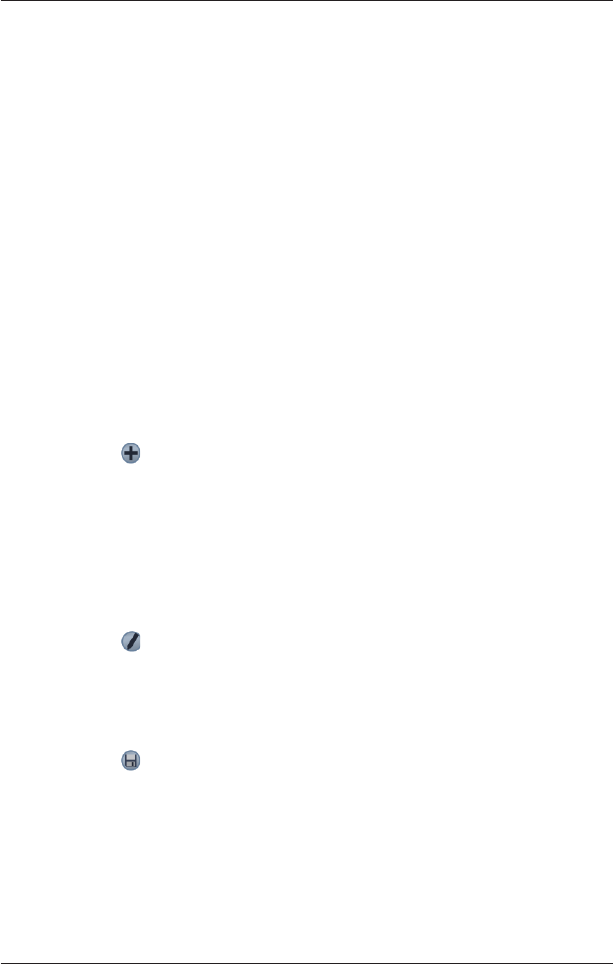43
Smart 2005 for Pocket PC | Manuale dell’utente
17. Preferiti e Nav. rapida
I Preferiti sono utilizzati per accedere alle destinazioni utilizzate frequentemente senza dover immettere di
nuovo le informazioni. I Preferiti sono raggiungibili dalla schermata Elenco preferiti
.
È possibile salvare i tre Preferiti utilizzati più spesso sotto forma di Quick Navs. L’uso della Nav. rapida è
il modo più rapido e facile per impostare la destinazione. Le Nav. rapida sono accessibili dalla schermata
Nav. rapida o dal menu a comparsa sulle schermate Mappa in 2D o Mappa in 3D
.
Salvataggio di un Preferito
1. Dal Menu Principale, premere Destinazione e quindi Indirizzo.
Si aprirà la schermata Indirizzo di destinazione.
Nota: è anche possibile aggiungere un incrocio o un PDI sotto forma di Preferito.
2. Selezionare un paese dalla casella a discesa Paese.
3. Digitare e selezionare l’indirizzo di destinazione:
• Digitare il nome di un luogo geografico come ad esempio città, cittadina, stato o provincia
nella casella Zona. Selezionare la zona dall’elenco visualizzato.
• Per selezionare una strada, digitarne il nome
nella casella Strada. Selezionare la strada
dall’elenco visualizzato.
• Per selezionare un numero di casa, digitarlo nella casella No. casa. Selezionare il numero
dall’elenco visualizzato.
4. Premere
.
Il Preferito è salvato assieme al nome della strada.
Conversione di un Preferito in una Nav.
rapida
1. Dal Menu Principale, premere Destinazione e quindi Preferito.
2. Selezionare il Preferito da convertire in Nav. rapida.
3. Premere
.
Verrà visualizzata la schermata Modifica preferito.
4. Nella casella Salva com
e, selezionare una Nav. rapida su cui salvare il Preferito.
5. Per cambiare l’icona per questa Nav. rapida, premere l’icona accanto a Cambia icona e
selezionare una nuova icona dalla schermata Cambia icona preferito.
Si aprirà di nuovo la schermata Modifica preferito.
6. Premere
per salvare la Nav. rapida.
Verrà visualizzata la schermata Elenco preferiti
.
Modifica di un Preferito o di una Nav. rapida
1. Dal Menu Principale, premere Destinazione e quindi Preferito.
2. Selezionare il Preferito da modificare.